当我们的电脑c盘资料太多,容量不够的时候,我们可以不重装系统扩大c盘。那么操作呢?我们可以先将其它盘的空间调整到C盘,来为C盘扩展分区。下面我教你们不重装系统扩大c盘win10的小技巧。
工具/原料:
系统版本:Win 10
品牌型号:Alienware X17
方法/步骤:
步骤一:桌面空白处鼠标右击计算机,选择其中的管理选项。
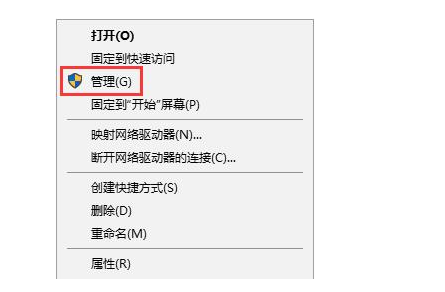
步骤二:在计算机管理界面中选择存储中的磁盘管理。
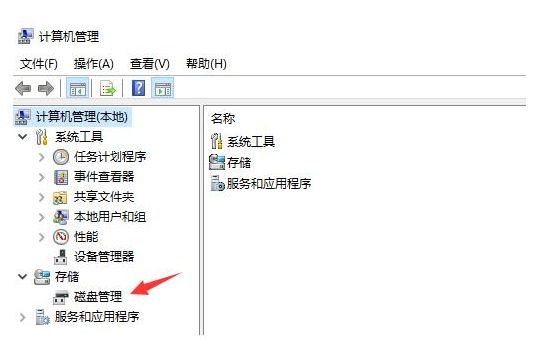
步骤三:这时可以看到目前磁盘分区情况。
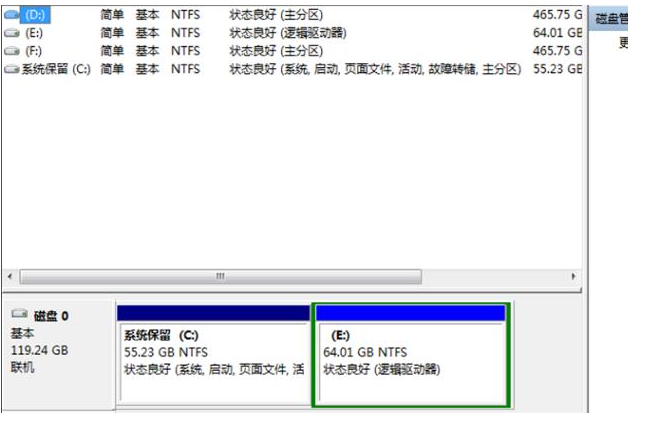
步骤四:鼠标右击c盘临近的磁盘,这是e盘,选择卷压缩。
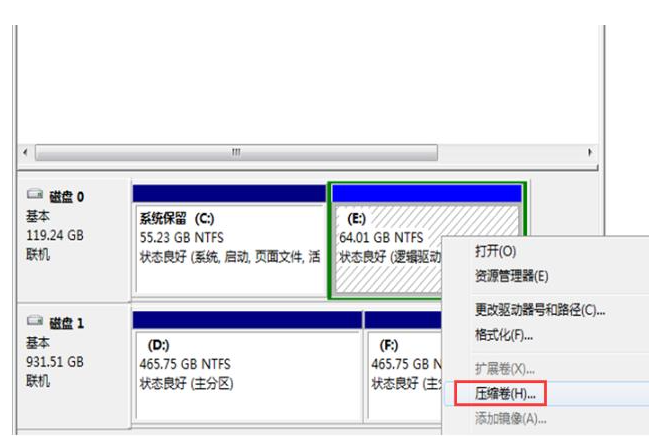
步骤五:然后系统会提示你最大能压缩的范围,自行调整后单击压缩。
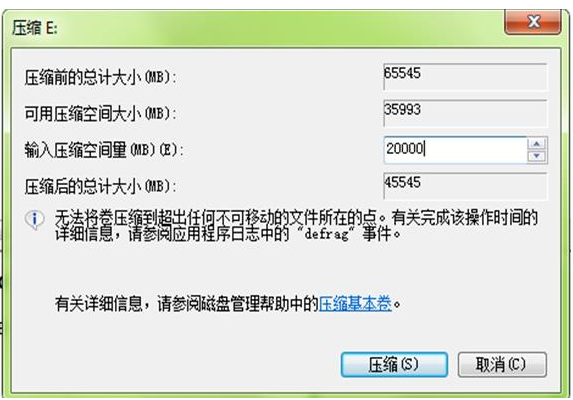
步骤六:此时靠近e盘的位置就能看到压缩出来的空间啦。
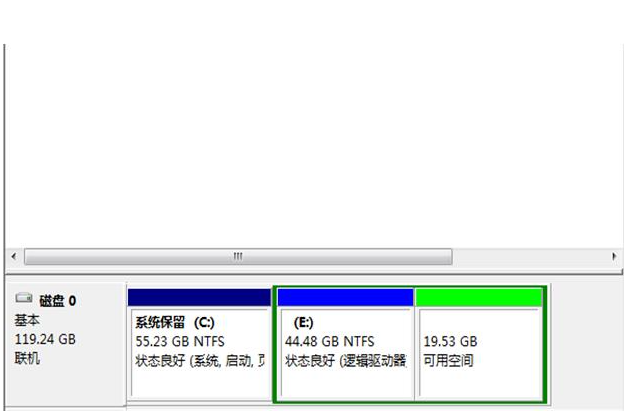
步骤七:然后鼠标单击c盘,会弹出扩展卷的选项。
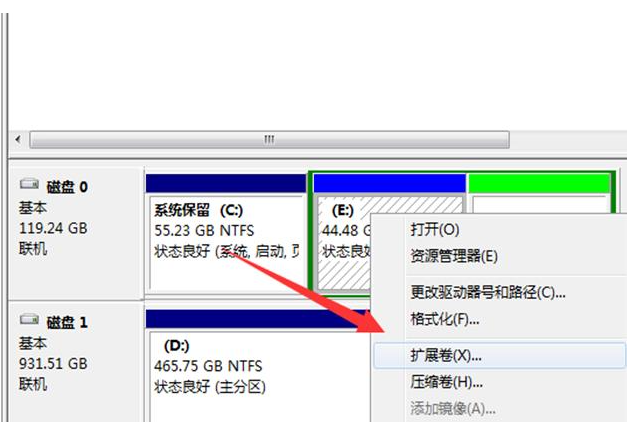
步骤八:我们把磁盘点击添加进去,单击下一步,添加成功后,你的C盘就会增加很多空间。
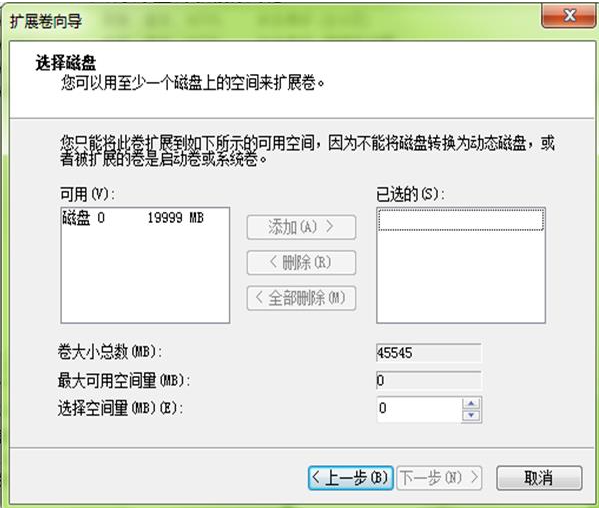
总结:
上述就是不重装系统扩大c盘容量的教程,希望能够帮助到你们。